当前位置>
系统教程>
Win11任务栏窗口怎么不合并?Win11取消合并任务栏的方法
Win11任务栏窗口怎么不合并?Win11取消合并任务栏的方法
发布时间:2022-07-01
作者:admin
来源:系统之家官网
Win11任务栏窗口怎么不合并?由于Win11系统的任务栏是默认合并的,因此有部分用户在刚使用Win11系统时难免会出现使用不习惯的情况,如果你不喜欢该设置,那么可以尝试看看下面小编带来的取消合并任务栏方法,希望对你有所帮助。
具体操作如下:
1、我们可以进入设置,找到任务栏设置,发现并没有相关的设置。
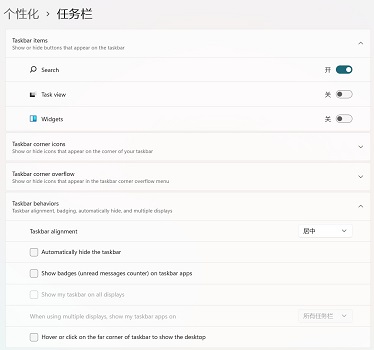
2、对此,有网友咨询了微软客服,表示目前win11确实无法取消合并窗口。
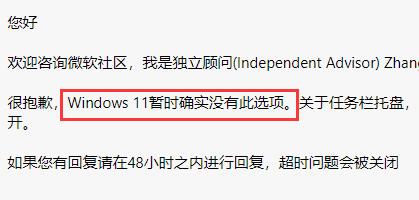
3、因此大家如果实在使用起来麻烦,那就只能回退win10系统了。
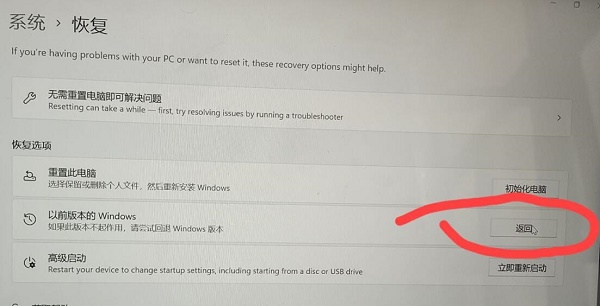
4、进入系统设置,在其中选择“恢复”,然后点击恢复选项下的“返回”就可以了。